当 iPad 遭遇意外数据丢失、设备更换或恢复出厂设置时,许多用户都会想到从 iCloud 备份恢复数据。事实上,从 iCloud 恢复 iPad 是 Apple 官方推荐的方法之一。只要您提前启用了 iCloud 备份,就可以轻松恢复照片、联系人、信息、应用数据等。本文将逐步指导您如何从 iCloud 恢复 iPad(无论是否重置),以避免数据丢失和延迟问题,并确保高效恢复。
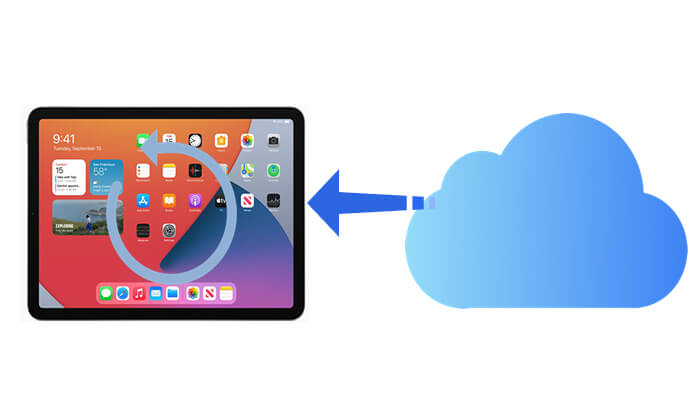
在开始恢复过程之前,请确保已做好以下准备:
这是 Apple 提供的标准方法,适用于设置新设备或计划清除旧设备上数据的用户。恢复过程会将iPad 重置为出厂设置,然后从 iCloud 下载备份进行恢复。
如何从 iCloud 备份恢复 iPad?请按照以下步骤操作:
步骤1.打开iPad,然后转到“设置”>“通用”>“传输或重置iPad”。
步骤2. 点击“抹掉所有内容和设置”,然后输入屏幕锁定密码和 Apple ID 密码进行确认。( iPad 无法抹掉?)

步骤3.设备将自动重启并清除所有数据。
步骤4. 重启后,进行设置流程,完成语言、Wi-Fi、Apple ID 登录等初始设置。
步骤5.在“应用和数据”屏幕上,选择“从 iCloud 备份恢复”。
步骤6.使用您的Apple ID登录,系统将显示所有可用的备份记录。
步骤7.选择要恢复的备份文件,然后点击“恢复”。
步骤8.保持设备连接到Wi-Fi并等待恢复完成。

如何在初始设置后无需重置即可从 iCloud 备份恢复 iPad?在这种情况下,您可以使用专业的iPhone 数据恢复工具——Coolmuster iPhone Data Recovery 。此工具允许您直接从 iCloud 备份中提取所需数据,例如照片、联系人等,而无需重置设备或恢复整个备份。此外,您还可以在恢复前预览数据。
iPhone数据恢复的亮点:
以下是无需重置即可从 iCloud 备份恢复 iPad 的方法:
01启动软件并选择“从 iCloud 恢复”模式。然后,按照提示登录您的 iCloud 帐户进行操作。(注意:如果需要双重身份验证,请输入发送到您iOS设备的验证码,然后点击“验证”即可继续。)

02选择要恢复的文件类型,然后单击“下一步”按钮开始快速扫描。这将允许您预览iCloud备份文件的详细信息。

03选择要恢复的文件,然后单击“恢复到计算机”按钮将其保存到您的计算机上。

从 iCloud 恢复 iPad 需要多长时间?
从 iCloud 恢复新设备所需的时间取决于要恢复的数据量。当然,数据越多,恢复过程所需的时间就越长。
Q2. 为什么我的新 iPad 无法从 iCloud 恢复?
有时系统可能会遇到问题,尤其是在恢复过程需要一段时间的情况下。在这种情况下,重新启动 iPad 并重新开始恢复过程通常可以解决问题。
Q3. 没有 Wi-Fi 的情况下可以恢复 iCloud 备份吗?
不可以。iCloud 恢复需要稳定的 Wi-Fi 连接,因为蜂窝数据不支持备份恢复。建议连接到家庭或公共 Wi-Fi。
总的来说,从 iCloud 恢复 iPad 是一种实用可靠的方法,尤其适用于新设备或设备重置后。然而,对于不想丢失现有数据的用户, Coolmuster iPhone Data Recovery提供了一种灵活的解决方案,允许选择性恢复,而无需重置设备。它不仅支持从 iCloud 提取数据,还支持从 iTunes 备份中提取数据,适用于各种场景。对于需要数据恢复的用户,强烈推荐这款工具,因为它能提供更简单、更安全、更可控的恢复过程。
相关文章:
如何轻松地从 iPhone 备份恢复 iPad?[3 种解决方案]





